
Bevezetés a JavaFX rádiógombhoz
A JavaFX csomag olyan választógombokat tartalmaz, amelyek célja egy sorozat létrehozása, ahol egyszerre csak egy elem választható ki. Ez majdnem hasonló a JavaFX Toggle gombjához, azzal a különbséggel, hogy nem választható ki, ha valaki ki van választva. A Rádiógomb működése oly módon történik, hogy miután megnyomta és elengedte egy akcióeseményt, azt elküldik, amely egy eseménykezelő segítségével kezelhető. Mivel ez a gomb nem található egyetlen váltócsoportban sem, a kapcsolócsoportok bármelyikéhez hozzá kell adnia annak a funkciónak a beállításához, hogy a felhasználónak egyszerre csak egy elemet válasszon.
A JavaFX Radio Button építői
A JavaFX csomagban található RadioButton a javafx.scene.control.RadioButton osztályba tartozik.
Két kivitelező van a JavaFX számára.
1. RadioButton ()
Rádiógombot hoz létre egy üres karakterlánccal a címkéhez.
// create a radiobutton
RadioButton rb = new RadioButton();
2. RadioButton (karakterláncok)
Létrejön egy választógomb, amelynek címkéje s karakterlánc.
// create a radiobutton
RadioButton rb = new RadioButton(" A ");
A JavaFX rádiógomb módszerei
A JavaFX Radio Button öt módszerét említjük meg alább:
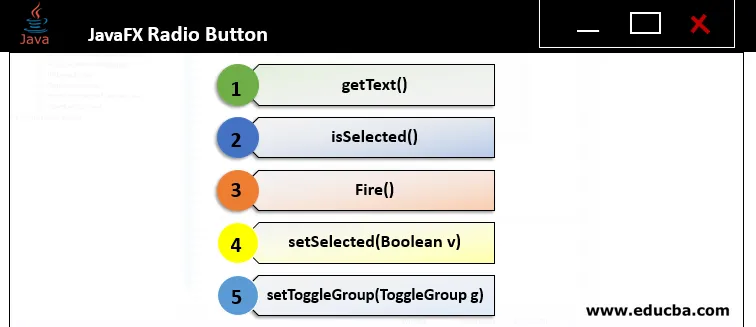
1. getText ():
A JavaFX választógomb szövegcímkéje visszatér.
2. isSelected ():
Visszaadja, hogy a választógomb van-e kiválasztva.
3. tűz ():
A gomb állapota visszatér, ha nem kapcsolódik semmilyen ToggleGroup-hoz, vagy ha nincs kiválasztva.
4. setSelected ( logikai v ):
Beállítja, hogy a választógomb legyen-e kiválasztva.
5. setToggleGroup ( ToggleGroup g ):
A rádiógomb kapcsolócsoportja be lesz állítva.
Hogyan hozzunk létre egy Rádiógombot?
A RadioButton létrehozásához több lépés is van.
1. Állítsa be a létrehozott színpad címét
s.setTitle("Radio Button Sample");
2. Hozzon létre egy jelölőnégyzetet
Jelölőnégyzet létrehozásához a következő szintaxist lehet használni.
RadioButton RB = new RadioButton (" Both happy and sad ");
Ha alapértelmezett konstruktorra van szükség, akkor a következő szintaxist lehet használni.
RadioButton RB = new RadioButton ();
3. Hozza létre a vízszintes mezőt
Kétféle doboz érhető el: függőleges doboz és vízszintes doboz.
Ebben a lépésben hozzon létre egy vízszintes mezőt az alábbiak szerint.
HBox HB = new HBox (RB);
4. Adja hozzá a létrehozott jelölőnégyzetet a Jelenet grafikonhoz
A HBox létrehozása után az alábbi lépésekkel adja hozzá a jelölőnégyzetet a jelenet grafikonhoz.
//create a scene
Scene sc = new Scene(hb, 300, 200);
//set the scene
s.setScene(sc);
//displays the result
s.show();
Program a JavaFX Radio Button megvalósításához
Most nézzük meg azokat a JavaFX programokat, amelyek végrehajtják a Rádiógombot.
1. program
Java program egy választógomb megjelenítéséhez
import javafx.application.Application;
import javafx.scene.Scene;
import javafx.scene.layout.HBox;
import javafx.stage.Stage;
import javafx.scene.control.RadioButton;
//sample class that extends the application
public class JavaFXRadioButtonExample extends Application (
//starting of the application
@Override
public void start(Stage s) (
//setting title for the stage
s.setTitle("Radio Button Sample");
//creation of radio butto
RadioButton rb = new RadioButton("Both A and B");
//Creation of horizontal box
HBox hbox = new HBox(rb);
//scene creation
Scene sc = new Scene(hbox, 250, 100);
//setting the scene
s.setScene(sc);
//displaying th result
s.show();
)
public static void main(String() args) (
Application.launch(args);
)
)
Kimenet:

Ha a gombot választja, az eredmény az alább látható.
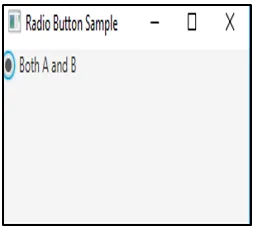
Magyarázat:
- Itt van 1 „A és B” választógomb.
- A jelenet létrejön és hozzáadódik a Scenegraphhoz.
- Végül az eredmények megjelennek.
- Vagyis egy fekete pont jelenik meg a gombban, ha azt választják.
2. program
Java program több választógomb megjelenítéséhez
import javafx.application.Application;
import javafx.scene.control.RadioButton;
import javafx.scene.layout.VBox;
import javafx.scene.Scene;
import javafx.stage.Stage;
import javafx.scene.control.ToggleGroup;
//sample class
public class JavaFXRadioButtonExample extends Application (
public static void main(String() args) (
launch(args);
)
//starting of an application
@Override
public void start(Stage s) (
//create a toggle group
ToggleGroup gp = new ToggleGroup();
//create radiobuttons
RadioButton b1 = new RadioButton("Happy");
RadioButton b2 = new RadioButton("Sad");
RadioButton b3 = new RadioButton("Angry");
RadioButton b4 = new RadioButton("Mixed Emotion");
RadioButton b5 = new RadioButton("None of the above");
b1.setToggleGroup(gp);
b2.setToggleGroup(gp);
b3.setToggleGroup(gp);
b4.setToggleGroup(gp);
b5.setToggleGroup(gp);
//create vertical box
VBox vb=new VBox();
vb.setSpacing(10);
vb.getChildren().addAll(b1, b2, b3, b4, b5);
//create scene
Scene sc=new Scene(vb, 400, 300);
//set the scene and add it to the scene graph
s.setScene(sc);
s.setTitle("Radio Button Sample");
s.show();
)
)
Kimenet:

Magyarázat:
- Annak ellenére, hogy 5 választógomb van jelen, például a Boldog, Szomorú, Dühös, Vegyes érzelem és a fentiek közül egyiknek, egyszerre csak egyet lehet kiválasztani.
- A választógombok létrehozása után a Jelenet létrejön és hozzáadódik a jelenethez.
- Végül az eredmények megjelennek.
3. program
Java program több választógomb megjelenítéséhez
import javafx.application.Application;
import javafx.scene.Scene;
import javafx.stage.Stage;
import javafx.scene.layout.*;
import javafx.event.EventHandler;import javafx.scene.control.*;
//sample class
public class JavaFXRadioButtonExample extends Application (
// application launches here
public void start(Stage s)
(
// Title for the stage is set
s.setTitle("CheckBox iks created")
// label is created
Label lb1 = new Label("Radiobutton example ");
// toggle group is created
ToggleGroup tgp = new ToggleGroup();
String strng1 = "Happy";
String strng2 = "Sad";
String strng3 = "No emotions";
// radiobuttons is created
RadioButton rb1 = new RadioButton(strng1);
RadioButton rb2 = new RadioButton(strng2);
RadioButton rb3 = new RadioButton(strng3);
// add radiobuttons
rb1.setToggleGroup(tgp);
rb2.setToggleGroup(tgp);
rb3.setToggleGroup(tgp);
//create the vertical box
VBox vb=new VBox();
vb.getChildren().add(lb1);
vb.getChildren().add(rb1);
vb.getChildren().add(rb2);
vb.getChildren().add(rb3);
vb.setSpacing(10);
// vb.getChildren().addAll(rb1, rb2, rb3);
// Scene creation and adding it to the scene graph
Scene sc = new Scene(vb, 150, 200);
s.setScene(sc);
s.show();
)
public static void main(String args())
(
// launch the application
launch(args);
)
)
Kimenet:

Magyarázat:
- Ebben a példában 3 választógomb van jelen.
- A 2. példától eltérően itt az addAll () módszer helyett az add () metódust kell használni.
- Ezután a jelenet létrejön és hozzáadódik a jelenethez.
- Végül az eredmények megjelennek.
Következtetés
A JavaFX alkalmazásban a rádiógombok használatával csak egy opciót választhat ki abban az időben. Csak akkor lehetséges, ha hozzáadja bármelyik váltócsoporthoz. A szintaxist, az építőket, a módszereket és a JavaFX Radio gombok létrehozását ebben a dokumentumban részletesen ismertetjük.
Ajánlott cikkek
Ez egy útmutató a JavaFX rádiógombhoz. Itt tárgyaljuk a bevezetést, a JavaFX rádiógomb módszereit, a RadioButton létrehozásának módját és a végrehajtandó programot. A további javasolt cikkeken keresztül további információkat is megtudhat -
- Beszúrás Rendezés a JavaScript-ben
- Túlterhelés és felülbírálás a Java-ban
- Statikus kulcsszó a Java-ban
- JFileChooser Java-ban
- Hogyan hozhatunk létre jelölőnégyzetet a JavaFX alkalmazásban példákkal?
- Példák a jelölőnégyzet bevezetésére a Bootstrap alkalmazásban
- JavaFX színes | A JavaFX szín létrehozásának módszerei
- JavaFX VBox | Módszerek | Minta kód